linjal och rutnätslinjer är fantastiska funktioner eftersom de hjälper oss att bättre anpassa och redigera våra foton i Photoshop men de kan vara ganska distraherande medan du arbetar. När du är klar med en guide vill du förmodligen ha ett snabbt och enkelt sätt att rensa dem från din skärm. Lyckligtvis finns det ett sätt att göra exakt det.
om du vill rensa alla guider från skärmen i Photoshop går du till Visa > rensa guider. Alternativt kan du trycka på Command+; (Mac) eller Control+; (Windows) för att rensa alla guider från din duk via en kortkommando.
i den här handledningen lär du dig inte bara hur du tar bort guider i Photoshop, men du lär dig också hur du döljer linjalverktyget, samt tar bort det irriterande pixelnätet du kanske har att göra med. Efter att ha följt dessa steg kommer din Photoshop-arbetsyta att vägleda gratis så att du kan vila lätt igen.
så här tar du bort linjalen från Photoshop
för att visa eller dölja linjalen i Photoshop, gå till Visa > linjaler. För att påskynda processen kan du trycka på Command + R (Mac) eller Control + R (Windows) för att växla linjalen istället.
först upp låt oss börja med linjalen. Linjaler hjälper oss att bättre anpassa och placera bilder exakt. För att dölja linjalen från ditt redigeringsutrymme, gå till Visa > linjaler och klicka där borta.
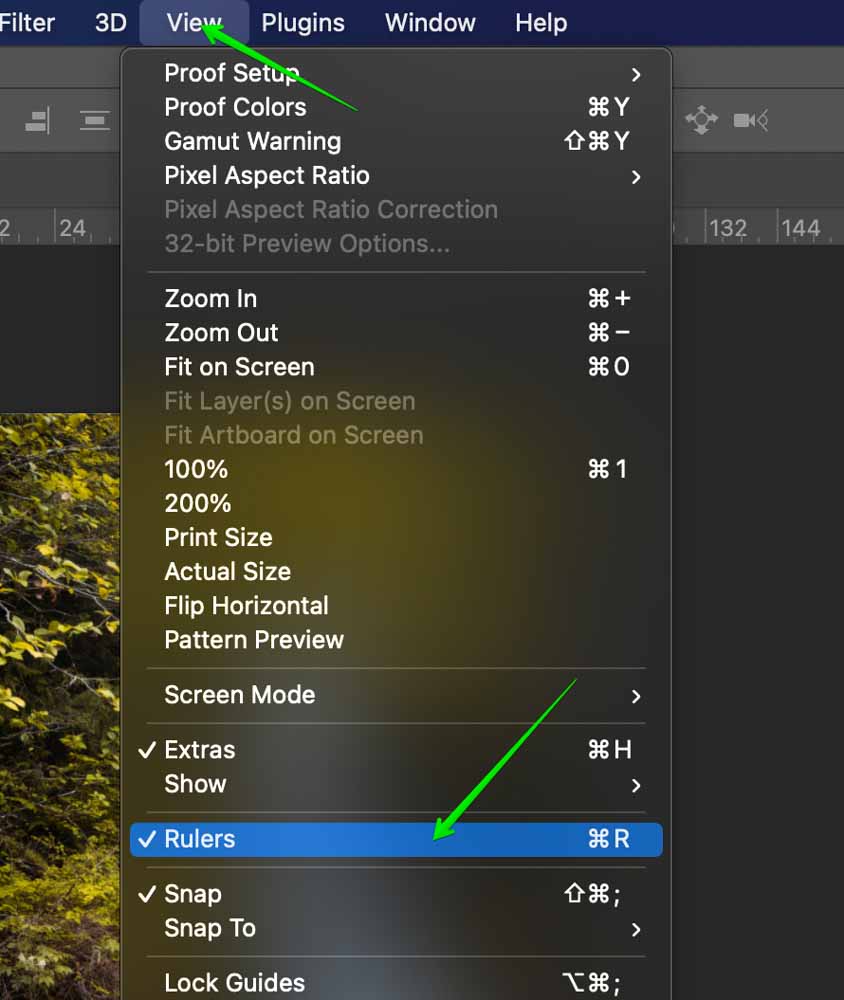
Voila, det är det! Så här ser vår arbetsyta ut och innan du tar bort linjalen. Lägg märke till hur de yttre kanterna på arbetsytan inte längre har linjalen omger dem.
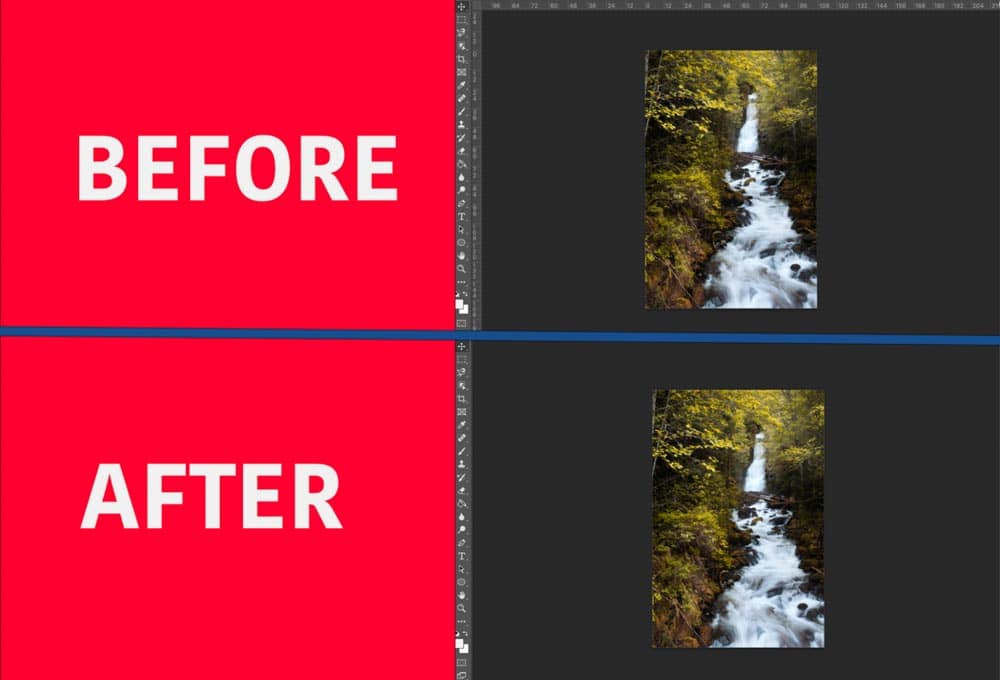
nu om du vill påskynda processen och använda kortkommandon så är de här:
Dölj / Visa linjal
- Kommando + R (Mac)
- kontroll + r (Windows)
genom att använda dessa kortkommandon kan du visa eller dölja linjalen genom att trycka på dem flera gånger.
ta bort guider i Photoshop
ta bort guider från ett Photoshop-dokument genom att gå till Visa > rensa guider. För att påskynda processen med en kortkommando, tryck på Command + ; (Mac) eller Control + ; (Windows) för att ta bort dina guider.
guider är linjer som hjälper dig att justera foton i din duk. En guide ställs in manuellt genom att hålla kommando eller kontroll på tangentbordet och sedan dra en linje från linjalen till duken. De är bra för naturfotografer, arkitekter och speciellt för grafiskt designarbete!
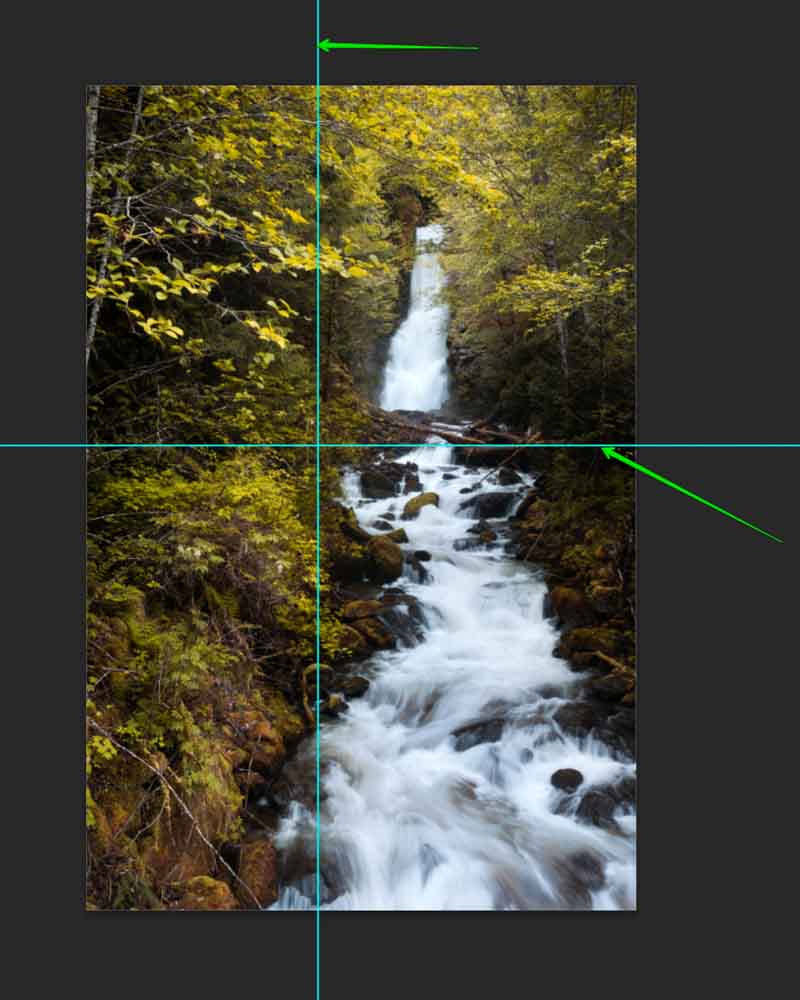
om du bara vill dölja en guide klickar du och håller den specifika guiden som du vill ta bort och drar den sedan ur din duk mot linjalen. När den valda guiden når linjalen kommer den att tas bort helt.
den här metoden är bra för att ta bort 1 eller 2 guider i ditt projekt men kommer att visa sig tidskrävande om du bara vill rensa alla dina guider. Lyckligtvis kan du rensa alla dina guider med två klick.
klicka på ”Visa” i det övre fältet och klicka sedan på ”Rensa guider.”
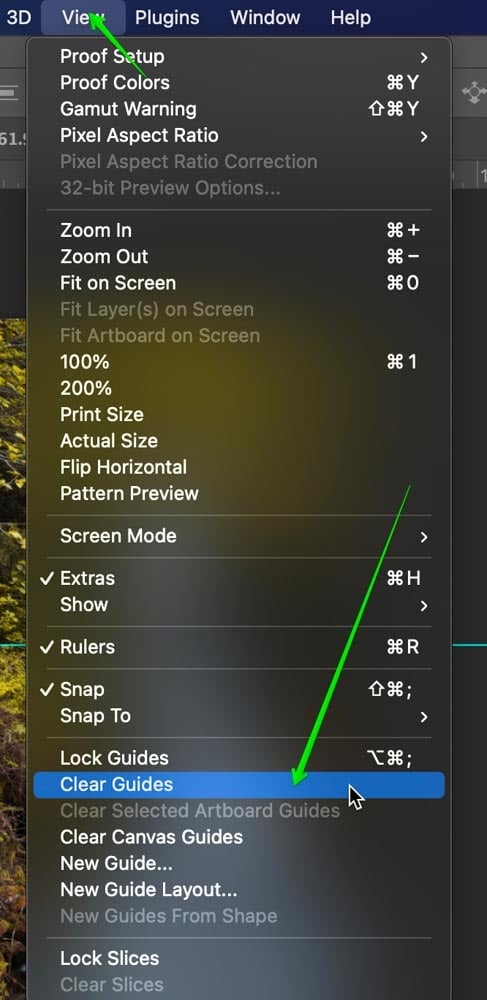
nu kommer alla dina guider att tas bort från din duk!
fördelen med denna metod är att den måste snabbare än att manuellt klicka och dra ut guider. Istället kan du ta bort allt på en gång på nolltid.
för att lägga till en körsbär ovanpå allt kan du göra processen ännu snabbare med en kortkommando för att rensa alla guider i Photoshop:
Visa / Dölj guider
- Command+; (Mac)
- kontroll+; (Windows)
så här tar du bort Pixelnätet i Photoshop
för att ta bort pixelnätet i Photoshop, gå till Visa > Visa > Pixelnät. Detta kommer att växla synligheten för pixelnätet på din duk. Du kan också trycka på Kommando + ’(Mac) eller kontroll + ’ (Windows) för samma resultat.
pixelnätet i Photoshop som namnet antyder skapar ett rutnät av pixelliknande rutor på din duk. Det ser ut så här:
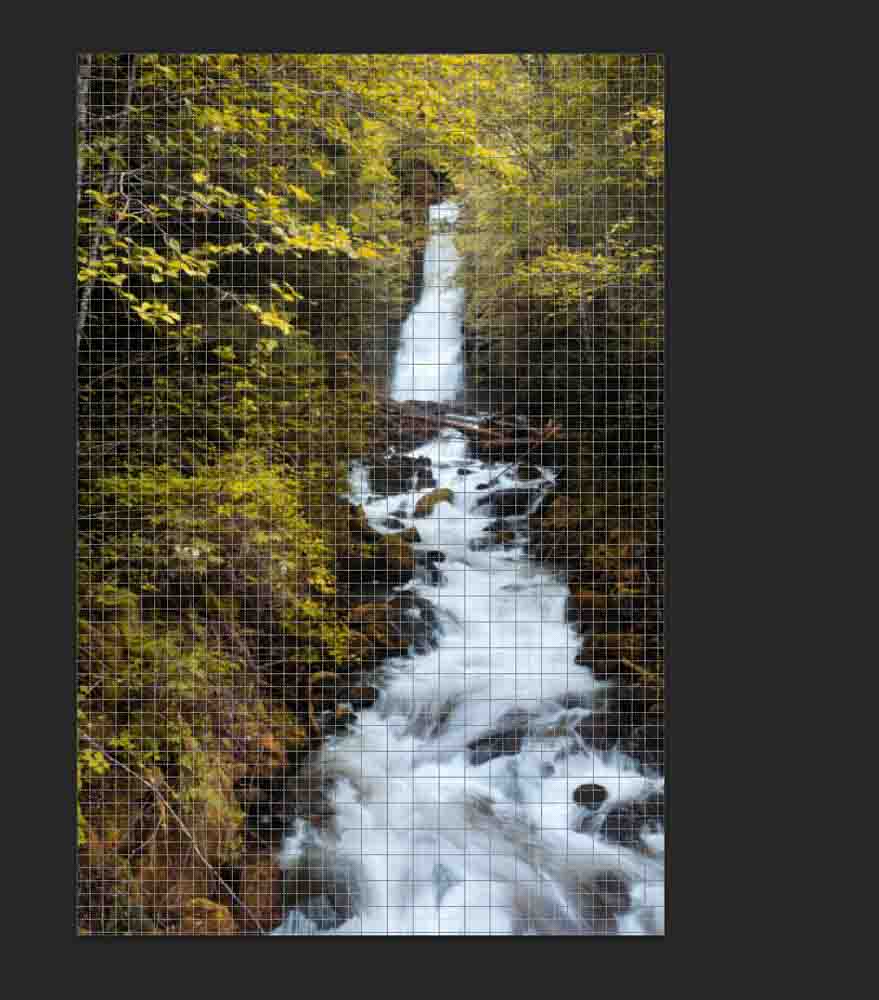
det är ett bra verktyg för anpassning och utformning av webbkopia och layouter som är pixel-perfekt! Så bra som ett verktyg är det, det gör att duken ser lite överväldigande ut och känns lite distraherande. I de flesta fall är det bäst att bara använda det när du behöver det. Lyckligtvis kan du snabbt dölja pixelnätet.
för att göra detta, gå till Visa > Visa > Pixelnät.
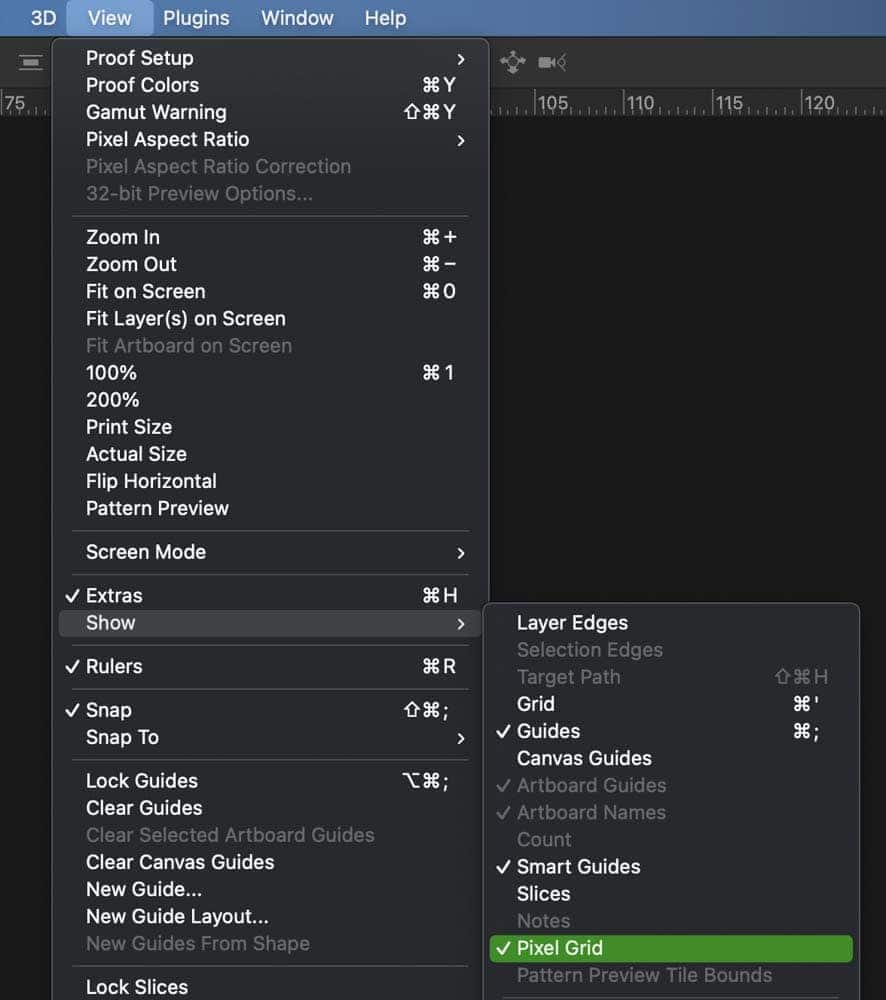
när du har klickat på detta kommer din pixel rid att tas bort från din duk. Om du vill göra det synligt senare, Följ bara samma steg igen.
nu om du vill påskynda processen ytterligare kan du använda kortkommandona nedan för att ta bort ditt pixelnät.
Visa / Dölj Pixelnät
- kommando + ’(Mac)
- kontroll + ’ (Windows)
användbara kortkommandon relaterade till rutnät, linjaler och guider
Visa / Dölj Pixelnät: Kommando + ’(Mac), kontroll + ’ (Windows)
Visa/Dölj guider: kommando + ; (Mac), kontroll + ; (Windows)
Dölj/Visa linjal: Kommando + R (Mac), kontroll + R (Windows)
för att ändra linjalens måttenhet: Kontrollklicka (Mac), högerklicka (Windows) inom linjalområdet
skapa en guide med olika orientering: Alternativ-Dra (Mac) | Alt-dra (Windows)
Glad redigering!